如何修改WinXP系统的桌面图标颜色质量
摘要:桌面图标是桌面上显目、应用频率高的程序,天天看着这些小不点,早就厌倦了,是否给它们修改个颜色,让它们在我们眼里焕发异彩。如何修改XP系统的桌...
桌面图标是桌面上显目、应用频率高的程序,天天看着这些小不点,早就厌倦了,是否给它们修改个颜色,让它们在我们眼里焕发异彩。如何修改XP系统的桌面图标颜色呢?
鼠标右击桌面空白处,选择属性。
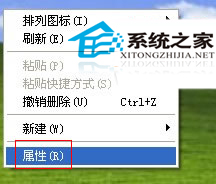
在外观选项卡中,我们可以修改色彩方案,选择自己喜欢的一种。
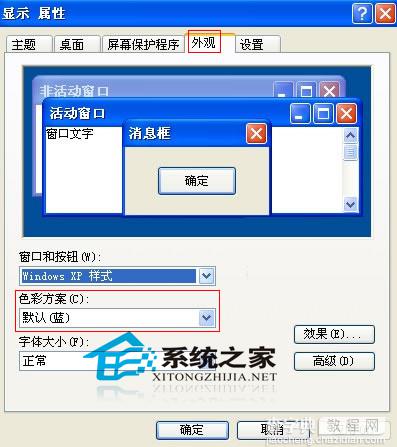
然后切换到设置选项卡,匹配颜色质量。
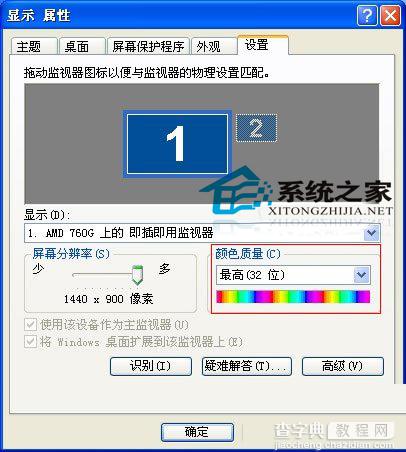
确定之后,我们再来看看图标是不是比之前的美观多了呢。
修改桌面图标颜色,让桌面变得不一样,否则天天对这那些图标你都会视觉疲劳。改变XP系统的桌面图标颜色,不需要再注册表里修改数值,就像更改桌面主题一样在桌面右键的属性里设置。
【如何修改WinXP系统的桌面图标颜色质量】相关文章:
★ win10如何清空剪切板?Win10系统清空剪贴板图文教程
★ ghostxp系统如何安装新萝卜家园?ghostxp系统新萝卜家园安装步骤
★ Win7系统删除windows media center的图文教程
★ Win10 Mobile/PC桌面预览版14372慢速版今日推送
